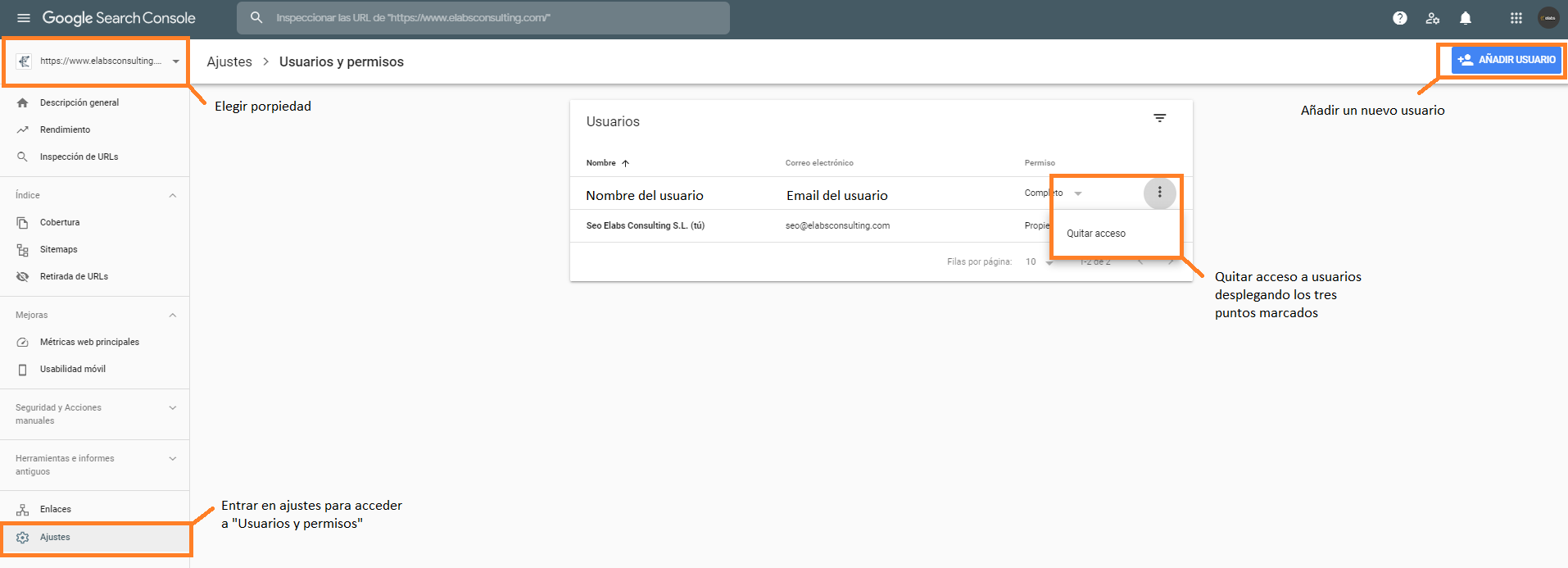Si tu empresa ha delegado servicios como el posicionamiento web a una agencia de marketing digital, seguramente en algún momento habrás necesitado o necesitarás añadir usuarios externos a tu perfil de Search Console. En el post de hoy, vamos a ver cómo añadir o eliminar permisos de usuarios de forma fácil.
¡Vamos a ello!
Antes de llegar ahí, vamos a ver qué es y porqué debemos usar Search Console al tener una página web.
¿Qué es y porqué es importante Search Console?
Search Console, antes llamada Webmaster Tools, es una herramienta de Google gratuita pensada para generar informes sobre estado de una web. Gracias a ella podremos acceder a datos sobre el rendimiento de nuestro sitio web, analizar la evolución del tráfico, resolver problemas de indexación que puedan surgir, detectar canibalizaciones etc… En definitiva, nos va a ayudar a mejorar aspectos para posicionar nuestra web y ganar visitas. Si te interesa Search Console y quieres conocerlo con más profundidad haz clic en nuestro enlace sobre Google Search Console: para qué sirve y cómo se usa.
¿Cómo gestionar usuarios en Search Console?
A la hora de añadir usuarios a tu panel de Search Console debes tener muy claro los tipos de permiso disponibles. Te los detallamos a continuación:
Tipos de permisos de usuarios en Google Search Console
- Permiso de propietario: este permiso solo lo debería tener el propietario de la empresa o de la página web. No se debe dar a nadie puesto que tiene control total sobre Search Console. Puede añadir o quitar usuarios, utilizar la herramienta al completo y tocar todos los ajustes. Dentro de los propietarios, existen 2 tipos:
- Propietarios verificados: El usuario ha demostrado que la propiedad es suya. Este tipo de usuario es el más importante, sin él los demás usuarios no pueden acceder a Search Console. Por ello, si antes de encargar servicios de marketing digital, no teníais cuenta de Search Console y os han creado un perfil, deberéis pedir este acceso de propietario verificado y guardároslo. La agencia en cuestión deberá entrar con otros permisos. Entra en este enlace si quieres más información sobre cómo verificar una propiedad (una url)
- Propietarios no verificados: El usuario no ha demostrado que la propiedad web es suya. Puede añadir o quitar usuarios.
- Permiso de Usuario con total acceso: Puede ver todos los datos y realizar depende que tareas.
- Permiso de Usuario con acceso restringido: Normalmente, la agencia externa tendrá suficiente con un usuario de este tipo puesto que con él podrá ver la mayoría de datos.
- Permiso de Asociado: quizás no lleguéis nunca a usar este tipo de permiso, básicamente debéis saber que permite el acceso a otras aplicaciones de Google como por ejemplo Adwords.
Cómo añadir usuarios a Search Console
Los pasos a seguir para añadir a un usuario son los siguientes:
- Entrar en la propiedad de Search Console
- Hacer clic al apartado de ajustes ( aparece en la columna de la izquierda con una rueda dentada)
- Hacer clic en “Usuarios y permisos”
- Hacer clic al botón azul que os aparecerá con el texto “Añadir usuario”
- Una vez ahí deberemos introducir el email del usuario que queremos añadir y el tipo de permiso que le queremos dar.
Cómo eliminar acceso a usuarios en Search Console
Tener el control sobre quién puede entrar en nuestro perfil de Search Console es vital. Por ello, no debéis tener a nadie con el que ya no trabajéis. Para eliminar usuarios casi tendréis que hacer el mismo procedimiento de antes:
- Entrar en la propiedad de Search Console
- Hacer clic al apartado de ajustes ( aparece en la columna de la izquierda con una rueda dentada)
- Hacer clic en “Usuarios y permisos”
- Hacer clic en el icono de tres puntos de al lado del usuario que queramos eliminar. Se nos desplegará un “Quitar acceso” y deberemos hacer clic en él.
Como veis…¡No hay nada como saber a dónde ir! Estas tareas no tienen pérdida. Pasamos, no obstante, una captura de pantalla dónde podréis ver casi todo lo comentado: